Jak automatycznie wyeksportować przesłane formularze WordPress do CSV za pomocą potężnych formularzy?
Opublikowany: 2019-08-13Interakcja z odbiorcami jest istotną częścią budowania i wspierania Twojej firmy w Internecie. Po zebraniu danych najlepiej wyeksportować przesłane formularze WordPress do CSV w celu dalszej analizy.
Zezwalanie na przesyłanie formularzy w witrynie WordPress jest jednym z najlepszych sposobów zachęcania odbiorców do interakcji i gromadzenia dużej ilości danych. Aby jednak uzyskać jak największą wartość z tych danych, należy je wyeksportować .
Wyeksportowanie danych ułatwi przeglądanie i analizę. Usprawnienie procesów sprawia, że planowanie przyszłości Twojej firmy jest łatwiejsze i efektywniejsze.
Możliwość wyeksportowania tych informacji w formacie CSV to ogromna korzyść. Daje dane w najbardziej elastycznym dostępnym formacie. CSV oznacza pliki wartości rozdzielonych przecinkami. Pliki CSV są przeznaczone do przechowywania danych dla arkuszy kalkulacyjnych i baz danych.
Są przydatnym formatem umożliwiającym przesyłanie informacji z jednego oprogramowania do drugiego. Po wyeksportowaniu danych w tym formacie będzie można z nich korzystać między innymi w programie Microsoft Excel i Arkuszach Google . Eksportowanie w formacie CSV ułatwia przeglądanie i analizowanie danych w dowolnym momencie i w dowolny sposób.
Między innymi będziesz mógł:
- Dokładna ocena danych użytkownika
- Połącz dane z rekordami z innych arkuszy kalkulacyjnych i baz danych
- Utwórz kopię zapasową swoich danych na wypadek awarii witryny, przez przypadek lub w celu konserwacji
- Zaimportuj swoje dane do innych wtyczek formularzy (na przykład, jeśli chcesz zmienić wtyczkę)
- Wyodrębnij dane kontaktowe i dodaj je do bazy danych listy mailingowej
- Analizuj dane z ankiet lub przechowywane w zaawansowanych polach formularzy
Co najważniejsze, eksportowanie danych z formularzy WordPress do pliku CSV jest łatwe. Za pomocą wtyczki Formidable Forms możesz nie tylko tworzyć niesamowite formularze, ale także ułatwiać eksportowanie formularzy.
Automatycznie eksportuj zgłoszenia formularzy WordPress
Pierwszym krokiem jest zainstalowanie wtyczki Formidable Forms. Gdy to zrobisz, będziesz chciał aktywować wersję premium, korzystając z licencji na poziomie biznesowym (lub wyższym).
To daje dostęp do instalacji dodatku eksportującego CSV . Przejdź do Formidable -> Add Ons. Następnie kliknij przycisk Instaluj dla wtyczki Konwerter widoku tabeli na CSV. Table View to CSV Converter umożliwia eksportowanie widoków tabel jako plików CSV z interfejsu witryny WordPress.
Plik CSV można otworzyć w Arkuszach Google lub Microsoft Excel. Możesz go również używać w Apple Numbers, a także w czytnikach plików tekstowych, w tym Notepad ++. Widoki zapewniają już zaawansowane filtrowanie, a także dużą elastyczność w zakresie układu i analizy danych. Eksportowanie do CSV daje jeszcze więcej możliwości.
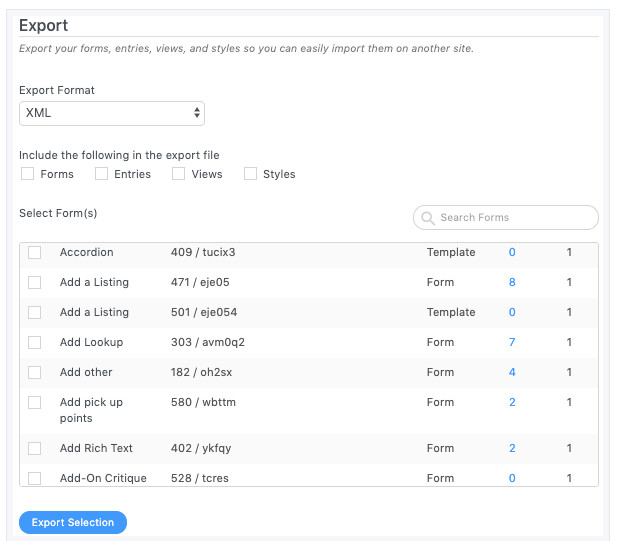
Możesz dostosować swoje dane, używając skrótów, niestandardowego tekstu, wbudowanych instrukcji warunkowych itp.
Funkcje wtyczki konwertera widoku tabeli na CSV:
- Pozwól użytkownikom tworzyć własne eksporty danych
- Utwórz formularz wyszukiwania produktów dla swoich produktów i pozwól użytkownikom eksportować wyniki
- Zezwól administratorom na opcje filtrowania, aby eksportować wpisy z dostosowaną treścią
- Codziennie twórz kopie zapasowe wpisów na krytycznych formularzach
- Łatwo eksportuj widoki tabeli do pliku CSV bez logowania się do zaplecza swojej witryny
- Eksportuj wszystkie wiersze w jednym pliku, nawet między stronami
- Umieszczaj linki eksportowe w dowolnym miejscu – w tym w e-mailach
Jeśli jeszcze tego nie zrobiłeś, utwórz widok tabeli dla swojego formularza. Aby można było go wyeksportować, należy dodać znacznik dla tabeli HTML (<tabela>) w polu Przed zawartością.
Następnie musisz wybrać opcję Wszystkie wpisy lub Oba (dynamiczne) w formacie widoku .
Masz trzy różne sposoby eksportowania widoków tabeli jako pliku CSV w interfejsie:
- Dodaj link do eksportu do pobrania
- Użyj skrótu
- Zaplanuj automatyczne eksporty
Twój plik CSV będzie miał automatycznie wygenerowaną nazwę zawierającą ciąg cyfr. Te liczby są sygnaturą czasową utworzenia pliku CSV.
Dodanie tych numerów do nazwy pliku umożliwia wielokrotne pobieranie widoku bez nadpisywania pierwszego pliku CSV. Ułatwia również określenie, który plik jest najnowszy.
1. Dodaj link do eksportu do pobrania
Powinieneś użyć tej metody, jeśli chcesz umożliwić użytkownikom pobieranie własnych plików. Istnieje kilka kroków, aby wygenerować link do eksportu. Najpierw odwiedź Ustawienia widoku . Musisz przejść do sekcji Ustawienia widoku eksportu .
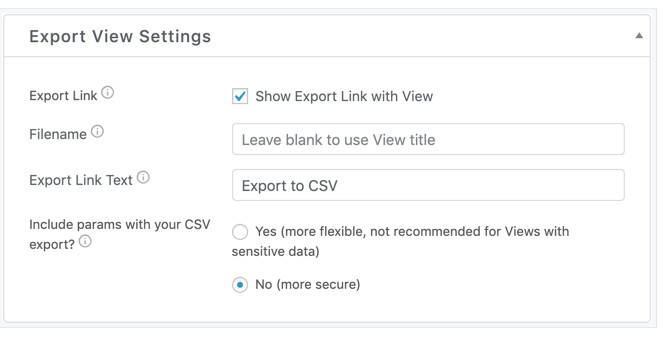
Znajdź pole wyboru Pokaż łącze eksportu z widokiem i wybierz je. Pojawi się pole o nazwie Nazwa pliku . Jeśli chcesz ustawić niestandardową nazwę pliku, ustaw ją tutaj. Jeśli nie, nazwa pliku będzie tytułem widoku.
Domyślnie nazwa pliku zawiera również numer reprezentujący datę. Dzięki temu osoba może wyeksportować ten sam widok wiele razy do osobnych plików, zamiast za każdym razem nadpisywać ten sam plik.

Eksportuj tekst łącza umożliwia ustawienie tekstu wyświetlanego w łączu eksportu. Możesz użyć czegoś takiego jak „Pobierz swoje wpisy”, „Eksportuj swoje informacje” lub coś podobnego. Domyślny tekst to „ Eksportuj do CSV”.
Czy Twój widok zawiera filtry, które pobierają wartości z adresu URL? Możesz wybrać, czy w eksporcie mają być uwzględnione parametry adresu URL . Masz dwie opcje.
Opcja Tak jest bardziej elastyczna, ale nie jest zalecana w przypadku widoków zawierających dane wrażliwe. Jeśli ta opcja zostanie wybrana, parametry adresu URL będą dostępne do eksportu do filtrowania i wyświetlania.
Żadna opcja nie jest bezpieczniejsza. Ta opcja jest domyślnie zaznaczona i bezpieczniejsza. W zależności od filtrów w widoku eksport może obejmować różne dane. Następnie wyświetl podgląd swojego widoku. Zobaczysz link z linkiem do eksportu, aby pobrać plik CSV.
2. Użyj skrótu
Jeśli chcesz dołączyć link do eksportu CSV w e-mailu lub na stronie bez widoku tabeli, użyj skrótu. Oprócz automatycznie dodawanego linku, shortcode może być używany do umieszczania linków w dowolnym miejscu , o ile akceptuje shortcode.
Użyj skrótu [frm-export-view], aby utworzyć łącze do eksportowania widoku tabeli jako plików CSV. Ten krótki kod przekonwertuje tabelę HTML w widoku do pliku CSV, nawet jeśli tabela nie jest zawarta na stronie.
3. Zaplanuj automatyczne eksporty
Możesz ustawić wtyczkę, aby automatycznie eksportować widok tabeli do CSV. Ty kontrolujesz, jak często odbywa się eksport i gdzie na serwerze są one przechowywane.
Musisz wybrać, które widoki mają zostać wyeksportowane , określić miejsce docelowe i zaplanować częstotliwość ich uruchamiania. Wtyczka zajmie się wszystkim innym automatycznie.
Takie eksporty są przydatne między innymi jako kopie zapasowe lub codzienne podsumowania wiadomości e-mail. Potrzebne ustawienia można znaleźć w Formidable -> Global Settings -> Export Views .
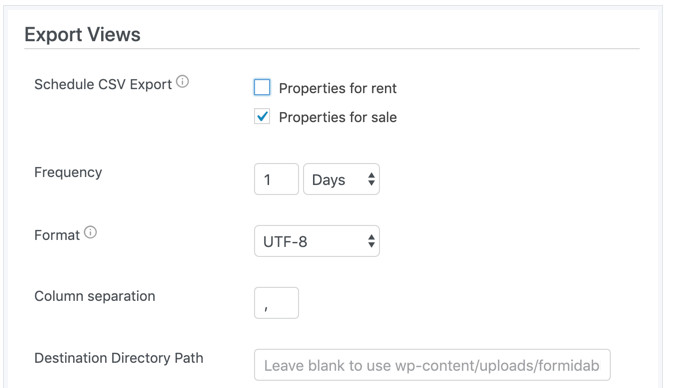
W obszarze Zaplanuj eksport CSV wybierz widok, który chcesz wyeksportować. Teraz ustaw częstotliwość eksportu jako liczbę w dniach lub miesiącach. Ważna uwaga: Miesiące oznaczają tutaj okresy 30-dniowe. Nie oznacza to miesięcy kalendarzowych.
Domyślny format pliku CSV to UTF-8, ale możesz wybrać z menu inny format. Jest to przydatne, jeśli w danych znajdują się znaki specjalne, które nie wyświetlają się poprawnie po wyeksportowaniu.
Możesz ustawić pojedynczy znak, który będzie używany jako separator podczas eksportu. Jak można się spodziewać po plikach ze zmiennymi rozdzielanymi przecinkami, domyślnym znakiem jest przecinek. W sekcji „ Ścieżka katalogu docelowego” należy wprowadzić ścieżkę do wybranego folderu przechowywania na serwerze.
Domyślnie pliki CSV znajdują się w wp-content/uploads/formibable/exports . Ten folder zostanie utworzony automatycznie. O ile nie masz konkretnego powodu, aby przechowywać pliki CSV w innym miejscu, zalecam użycie domyślnego.
Utwórz panel administracyjny do eksportu
Groźny, domyślnie utrzymuje wbudowany eksport CSV w obszarze administracyjnym. Możesz użyć tego do stworzenia pulpitu administracyjnego z solidną zdolnością filtrowania i dostosowania go do swoich preferencji.
Aby utworzyć ulepszony pulpit administracyjny do eksportowania wpisów, utwórz widok tabeli dla swojego formularza. Po utworzeniu widoku tabeli utwórz niestandardowy formularz wyszukiwania dla widoku.
Ustaw widoczność swojego widoku na prywatny (sprawdź prawy pasek boczny swojego kreatora widoku) i dodaj formularz wyszukiwania i wyświetl skróty do wybranej strony.
Użyj darmowej wtyczki Hide This lub frm-condition z skrótem has_role, aby wyświetlić tylko formularz wyszukiwania i wyniki wyszukiwania Wyświetl administratorom.
Eksportuj przesłane formularze WordPress do wniosków w formacie CSV
Ręczne tworzenie i edytowanie plików CSV to więcej pracy, niż prawdopodobnie chcesz. Łatwo też popełnić pojedynczy błąd, który może być trudny do wyłapania i naprawienia, gdy zauważysz wyniki.
Formidable Forms pozwala bez wysiłku tworzyć łatwo dostępne linki eksportowe i ograniczać je do administratorów lub upubliczniać. Nie potrzebujesz programisty. Nie musisz grzebać w niestandardowym kodzie.
Jeśli chcesz, możesz utworzyć swój widok dokładnie tak, jak chcesz, a każdy eksportowany plik CSV będzie gotowy do użycia bez bałaganu i dostosowywania.
Formidable Forms sprawia, że eksportowanie zgłoszeń formularzy WordPress jest tak proste, jak przesyłanie informacji do formularzy.
Koniec z eksportowaniem i ręcznym porządkowaniem, zmienianiem nazw, łączeniem lub usuwaniem kolumn. Teraz możesz otrzymać swój plik CSV dokładnie tak, jak chcesz.
Może musisz zezwolić użytkownikom i odwiedzającym na eksportowanie swoich danych? Nie ma problemu. Gdy tworzysz widok tabeli, aby użytkownik mógł zobaczyć własną zawartość, może go również wyeksportować.
Ty i Twoi goście możecie natychmiast przekonwertować tabele HTML do pliku CSV. Chcesz zautomatyzowane eksporty danych? Dzięki automatycznemu eksportowi możesz mieć codzienny plik CSV wszystkich przesłanych formularzy na dzień, tydzień lub miesiąc.
Utwórz swój widok z filtrami, a wyeksportowany plik CSV będzie zawierał dokładnie te dane, których potrzebujesz. Firmy internetowe powinny mieć narzędzia ułatwiające życie – a to narzędzie bez wysiłku rozwiązuje kilka problemów.
Sprawdź również, jak zintegrować Monitor kampanii z WordPress za pomocą Formidable Forms lub jak tworzyć formularze kalkulatorów, jeśli chcesz dowiedzieć się więcej o funkcjach Formidable Forms.
Jeśli Formidable Forms nie jest odpowiednią wtyczką do tworzenia formularzy, wtyczki WPForms lub Gravity Forms mogą być lepszym wyborem dla Twoich potrzeb. Porównałem WPForms vs Gravity Forms, więc koniecznie sprawdź, co każdy z nich oferuje.
